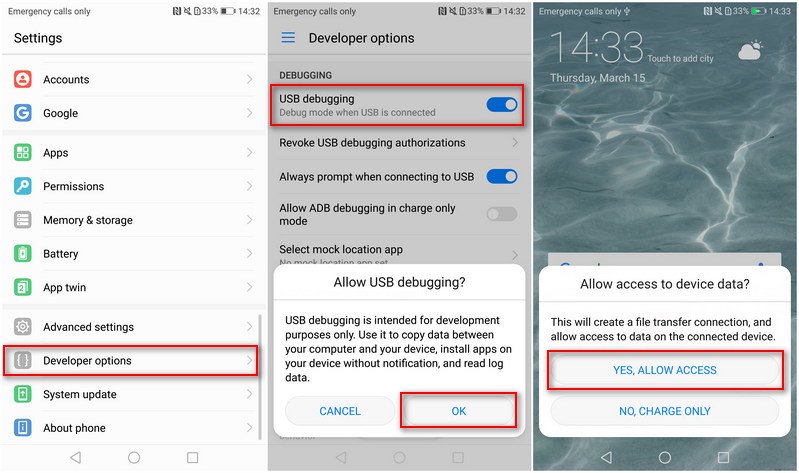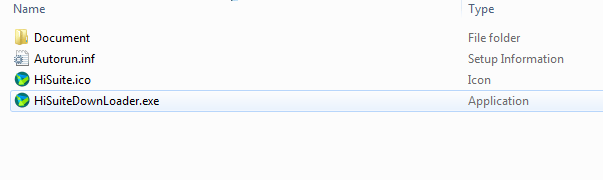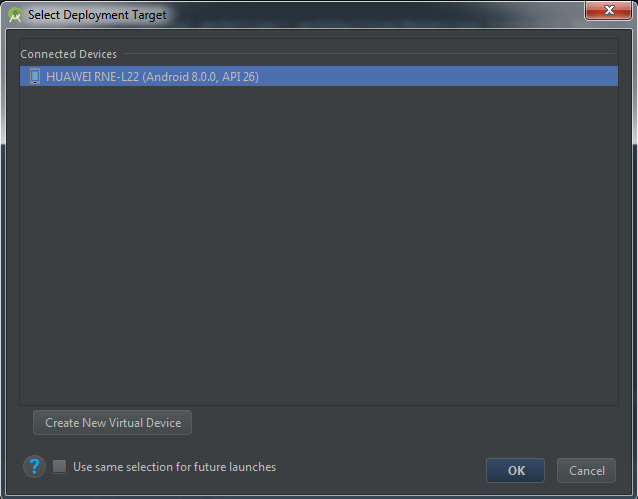Android Studio 3.0 не хочет показывать мой подключенный Huawei P10
Я часами пытался подключить мой Huawei P10, Android 8.0.0 к моей Android Studio 3.0. Но это не работает. Он не будет отображаться ни на устройствах adb -l, ни в окне Android Select Select Deployment Target. Но мой компьютер и смартфон говорят, что это связано. Я выбрал каждый режим, только зарядка, передача файлов и режим фото. Каждый режим не работает. И да, режим USB-отладки активирован и даже только для зарядки. Я пытался следовать этому руководству https://developer.android.com/studio/run/device.html, но да... не помогает. Кабель для зарядки - это кабель USB-C, который вы получаете при покупке huawei p10, поэтому я бы сказал, что он оригинальный. И я попробовал 4 порта USB. 2 USB 3.0, 2 USB 2.0. Все говорят, что это связано, но не с Android Studio или с ADB. Weird. Кстати, я никогда не получал подтверждение RSA, как это должно быть.
8 ответов
Пожалуйста, выполните следующие действия для отладки вашего Huawei P10/P10 Plus.
Включите ваш Huawei P10/P10 Plus, зайдите в Настройки.
В разделе "Настройки" выберите "О телефоне".
Прокрутите экран вниз и нажмите "Построить номер" несколько раз, пока не увидите сообщение "Теперь вы разработчик!".
Нажмите кнопку "Назад", и вы увидите меню параметров разработчика в разделе "Настройки" и выберите "Параметры разработчика".
Включите режим "USB-отладка", появится всплывающее окно "Разрешить USB-отладку?", Нажмите "ОК".
Подключив телефон к компьютеру, вы увидите "Разрешить доступ к данным устройства?", Нажмите "ДА, РАЗРЕШИТЬ ДОСТУП".
Я использую Huawei nova 2i. Есть 2 шага
Включить режим отладки на телефоне.
Установите драйвер с этого телефона (автоматическое воспроизведение при подключении телефона к компьютеру).
- Тогда вы можете попробовать запустить отладку из Android Studio с вашего телефона
Надеюсь, это будет работать!
Следуйте этим простым шагам:
Для начала нужно включить режим разработчика. Чтобы включить режим разработчика, перейдите в « Настройки» -> « О телефоне» -> нажмите «Номер сборки» 7 раз. Вы увидите сообщение «Теперь вы разработчик».
Следующие шаги: Найдите свой вариант разработчика. Это должно быть в системе и обновлении -> Параметры разработчика
- Включите отладку по USB
- Выберите конфигурацию USB -> Выбрать протокол передачи мультимедиа (MTP)
Затем вы можете увидеть предупреждение о « Разрешить отладку по USB ». Нажмите « ОК» . Тебе хорошо идти. Если эти действия не помогли, замените кабель.
Я знаю, что уже слишком поздно, но может быть полезно для тех, кто отчаянно пытается подключить телефон Huawei для отладки (в моем случае это был Huawei P20). Если вы не видите телефон Huawei в студии Android и не видите никаких предупреждений при подключении ваше устройство просто отметьте "Параметры разработчика" -> "Выбрать конфигурацию USB", по умолчанию это "Только зарядка". Это может быть ваш случай, уважаемый искатель =)
И еще один, просто попробуйте найти другой кабель, потому что мой телефонный кабель по умолчанию не сделал 't работают должным образом (я не знаю, почему они вставили кабель, который может только заряжать мой телефон, но не для отладки)
Подключение кабеля USB-C, наоборот, решило проблему для меня.
Даже при использовании оригинального кабеля Huawei. Это кажется мне довольно большим провалом.
Fix:
Установил https://devfiles.co/download/zygGeX8N/Huawei-MediaPad-10-FHD-USB-Drivers-TeamAndroid.zip эти драйверы, извлек их в папку adb и установил HiSuite (необходим только для пользователей Huawei). Работает сейчас
Я устанавливаю Hisuite, и он у меня РАБОТАЕТ.
Спасибо за все.